Copyright © 2022 7k7k7手游网 All Rights Reserved
晋ICP备2023022329号-2
版本:13.6.0.r1086.2650830c 更新时间:2025-12-03 16:44:25
shizuku安装包shizuku软件简介shizuku是一款独特的应用程序,它允许用户在无需获取手机ROOT权限的情况下,安全地使用高级功能。这款软件通过特殊的授权机制,使得第三方应用能够访问系统级API,从而实现更多自定义操作。shizuku的设计初衷是为开发者提供便利,同时也让普通用户能够享受到更多系统权限带来的便利。感兴趣的小伙伴们,不妨下载体验最新的软件版本,开启手机管理新篇章。
1、阅读首页帮助后点“查看指令”,复制adb代码连接电脑启动服务。

2、在电脑端运行已复制指令,回车确认手机端Shizuku成功激活。

3、进入设置勾选“开机启动”与深色主题,确保跟随系统自动重启。

4、若提示Can't open root shell,检查root权限并参考Don'tkillmyapp优化。

1. 无需ROOT即可授权第三方应用访问系统级API。
2. 支持多种高级操作,如系统文件管理、系统设置修改等。
3. 提供简单的用户界面,方便用户进行授权管理。
4. 保证授权过程的安全性,防止恶意应用滥用权限。
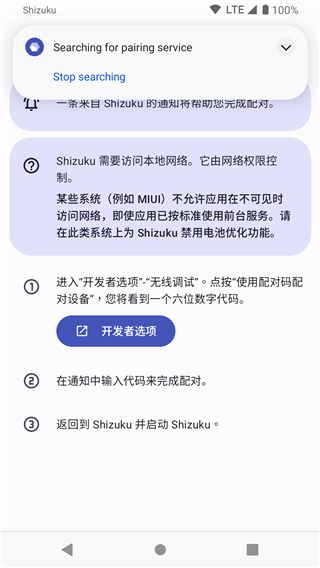
1. 界面简洁,操作直观。
2. 功能明确,易于理解和上手。
3. 设计风格现代,符合用户审美。
4. 注重用户体验,减少不必要的操作步骤。
1. 本软件适用于具备ADB调试权限的Android设备。
2. 使用前需确保手机已开启USB调试模式。
3. 软件运行过程中,需保持与电脑的连接。
4. 请谨慎授权,仅对信任的应用进行授权操作。
1. 无需ROOT即可享受更多系统权限。
2. 安全可靠,有效保护用户隐私。
3. 支持多种自定义操作,满足个性化需求。
4. 界面友好,操作便捷,适合各类用户。
作为小编,我在使用shizuku的过程中,深感其功能的强大与实用。它让我在不ROOT手机的情况下,也能体验到更多系统级操作。软件的操作流程简单,安全性高,让我在使用过程中感到安心。特别是对于喜欢折腾手机的用户来说,shizuku无疑是一款不可多得的利器。
1. 如何下载安装shizuku?
答:在官方网站或应用商店搜索shizuku,下载安装即可。
2. 安装后无法启动shizuku,怎么办?
答:请检查手机是否已开启USB调试模式,并确保与电脑连接正常。
3. 如何授权第三方应用?
答:在shizuku界面选择要授权的应用,点击“授权”按钮。
4. 授权后应用无法使用,怎么办?
答:请检查应用是否兼容shizuku,或尝试重启手机。
5. shizuku提示“未连接到电脑”,怎么办?
答:请检查USB线是否连接正常,或尝试重新连接。
6. 如何卸载shizuku?
答:在手机设置中找到应用管理,选择shizuku卸载。
7. 卸载shizuku后,授权的应用还能使用吗?
答:卸载shizuku后,授权将失效,相关应用可能无法正常使用。
8. 更新手机系统后,shizuku无法使用,怎么办?
答:请重新安装shizuku,并确保手机系统兼容。
9. 如何查看shizuku的版本信息?
答:在shizuku的设置界面,可以查看当前版本信息。
10. shizuku支持哪些Android版本?
答:shizuku支持Android 6.0及以上版本。
1. 优化了授权流程,提高用户体验。
2. 增加了应用兼容性,支持更多第三方应用。
3. 修复了部分机型连接不稳定的问题。
4. 优化了软件界面,提升视觉效果。
5. 加强了安全性,防止潜在的安全风险。
6. 修复了在某些情况下授权失效的bug。
7. 优化了软件性能,减少资源占用。
1、首先进入Shizuku安卓版,这里显示没有运行;
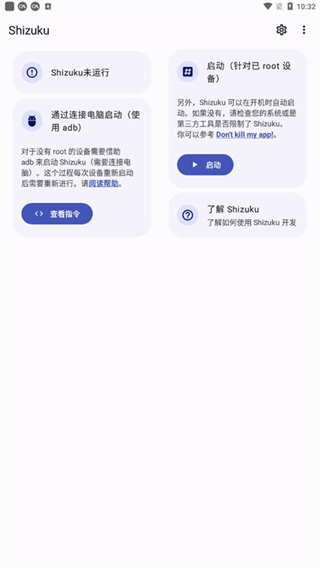
2、如果你的手机已ROOT直接给予Root权限后即可正常启动,后面两种开启方法均需要开启开发者模式并给予USB调试权限
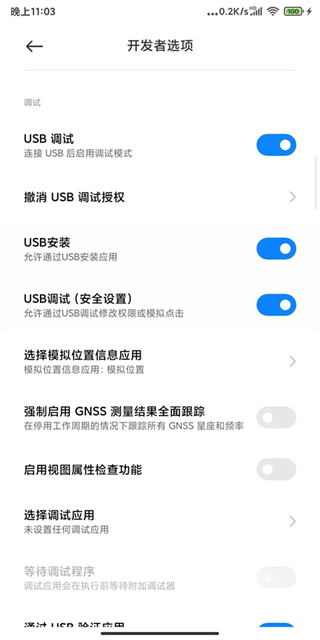
3、关于如何开启开发者模式并给予USB调试权限后面我以小米的MIUI系统为例进行说明;
手机默认是没有开启开发者选项的;
需要用户在设置中手动开启;
一般在手机设置的关于手机或我的设备中可以找到系统版本相关信息;
持续多次点击即可开启开发者选项;
MIUI系统在设置-我的设备-全部参数-MIUI版本功能处持续点击知道出现已处于开发者模式的提示即可;
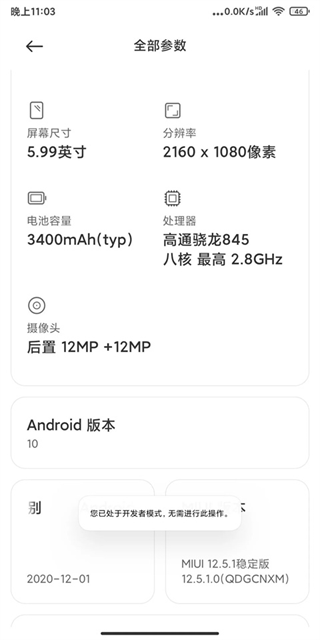
4、在开发者模式设置中可以找到USB调试并开启;
安卓11以下版本的手机需要使用电脑通过ADB命令来启动Shizuku;
手机通过数据线连接好电脑并授予USB调试权限;
在电脑端下载ADB命令工具;
解压并打开ADB命令工具文件夹;
打开PowerShell窗口;
输入指令:
.\adb shell sh /storage/emulated/0/Android/data/moe.shizuku.privileged.api/start.sh

5、点击Enter确认即可成功启动Shizuku;

6、在已授权应用中为LSPatch开启授权,重启LSPatch显示Shizuku服务可用
安卓11及其以上系统只需根据步骤指南通过无线调试启动Shizuku,步骤指南中有针对常用厂商机型的可能遇到的问题的解决方案
我们对照处理即可,后面我将以我使用的小米MIUI系统为例进行说明,手机的通知样式需要改成原生样式
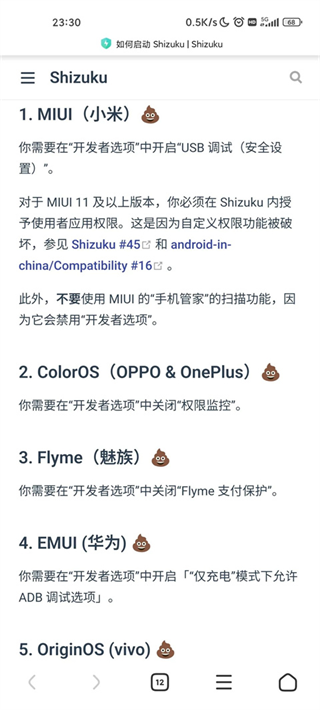
7、不然配对码可能会没法正常输入,然后点击配对,会提示我们打开开发者选项,启用开发者模式后我们按照引导进入开发者选项设置中,确认开启USB调试和无线调试,引导里说MIUI可能还需要关闭手机管家的扫描功能,开启无线调试后点击使用配对码配对设备,记住弹出得配对码,在通知中输入正确得配对码完成配对;

8、配对成功后在Shizuku中点击启动,稍等片刻即可正常运行Shizuku,在已授权应用中为LSPatch开启授权,重启LSPatch显示Shizuku服务可用。
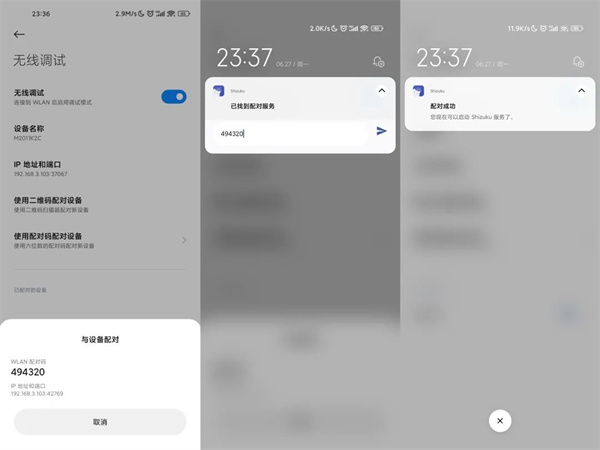
通过无线调试启动适用于 Android 11 或以上版本。这种启动方式无需连接电脑。由于系统限制,每次重新启动后都需要再次进行启动步骤。
一、启用无线调试
在网络上搜索如何为您的机型启用“开发者选项”
启用“开发者选项”和“USB 调试”
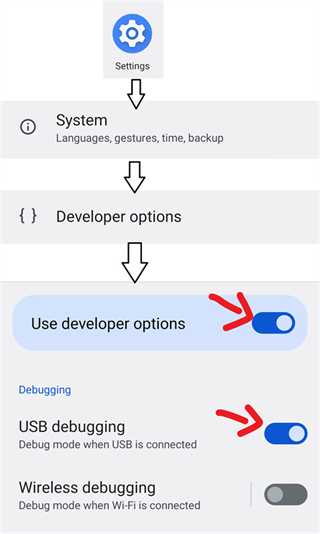
进入“无线调试”

启用“无线调试”
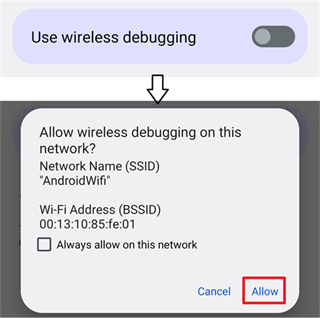
二、配对(仅需一次)
在 Shizuku 内开始配对
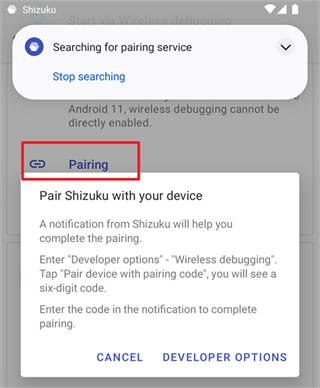
启用无线调试
点按“无线调试”中的“使用配对码配对设备”
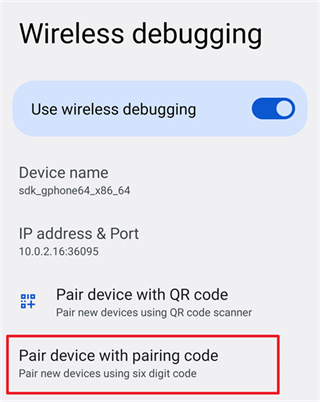
在 Shizuku 的通知中填入配对码
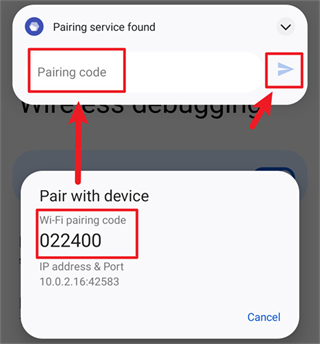
#启动 Shizuku
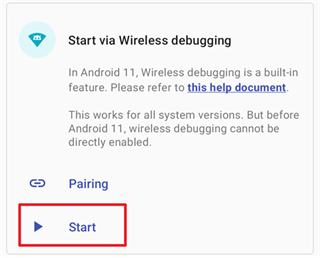
如果无法启动,尝试禁用并启用无线调试。





